保护工作表,即确保工作表中的所有数据不被修改甚至格式化。该功能可以与工作簿的保护配合使用。具体操作步骤如下所示。
步骤01:选择需要保护的工作表,在这里我们选择“资产负债表”。单击“审阅”菜单上的“保护工作表”按钮,如图9-40所示。
步骤02:在弹出的“保护工作表”对话框中,选择“保护工作表及锁定的单元格内容”复选框,并在“允许此工作表的所有用户进行”列表框中选择相应选项,在“取消工作表保护时使用的密码”文本框中输入相应的密码内容,单击“确定”按钮,如图9-41所示。
步骤03:弹出“确认密码”对话框,在“重新输入密码”文本框中,再次输入相应的密码内容,单击“确定”按钮,完成密码设置操作,如图9-42所示。此时工作表被设置成保护状态,如果试图对这个工作表进行修改,就会弹出一个信息对话框,如图9-43所示。
步骤04:如果希望工作表保护后还能进行一些操作,就需要取消工作表的保护,可以选择单击“撤销工作表保护”按钮。在弹出的“撤销工作表保护”对话框中,输入之前设置的密码即可,如图9-44所示。
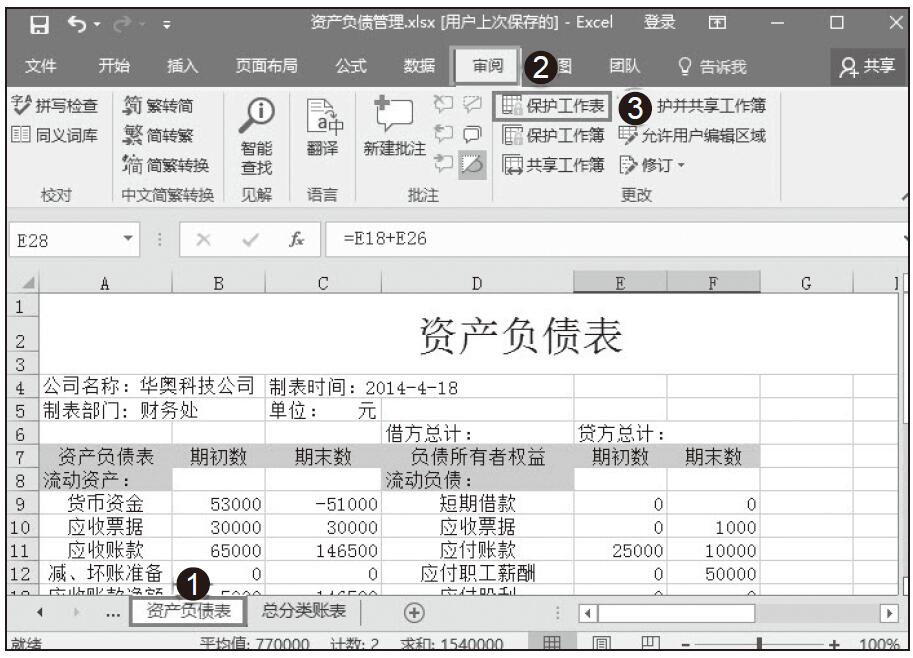
图9-40 选择保护工作表
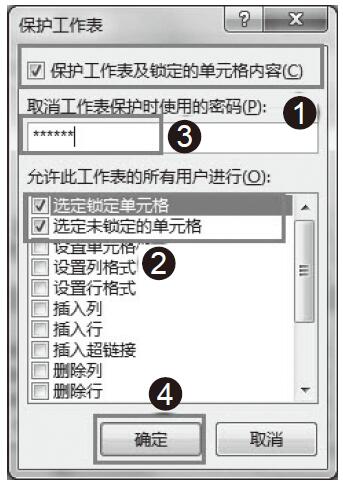
图9-41 设置保护密码
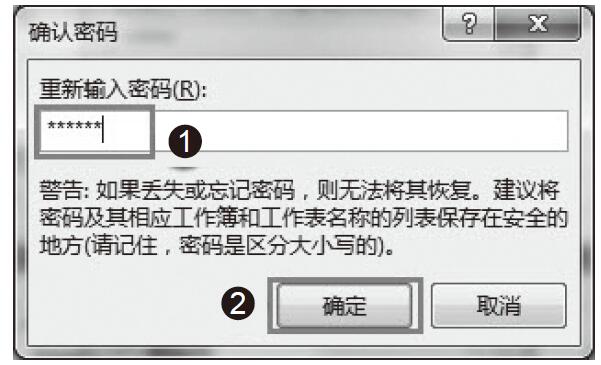
图9-42 重新确认密码
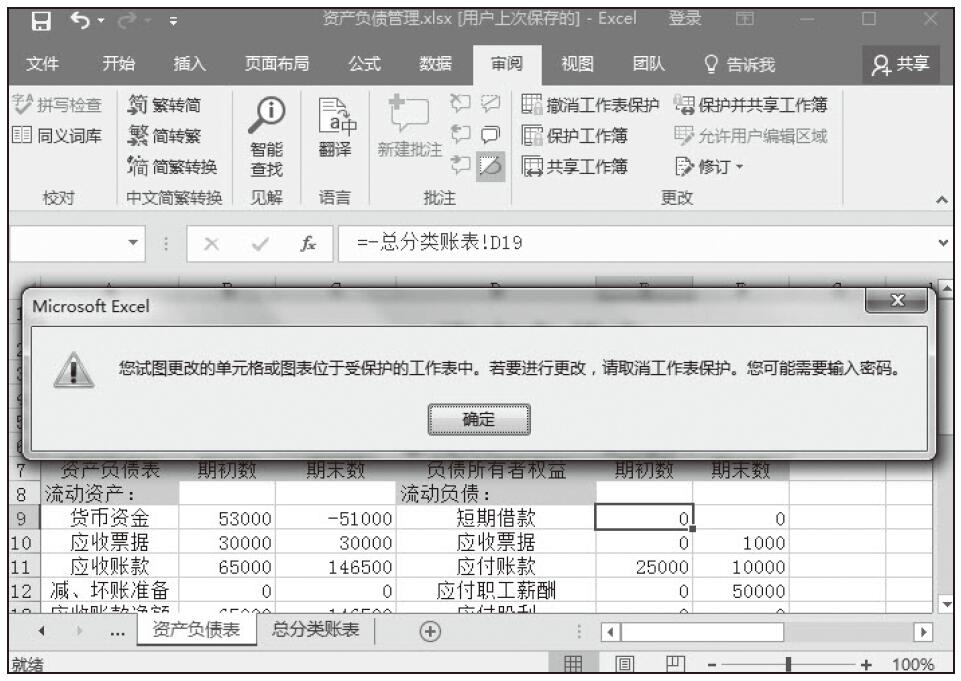
图9-43 更改表内容提示
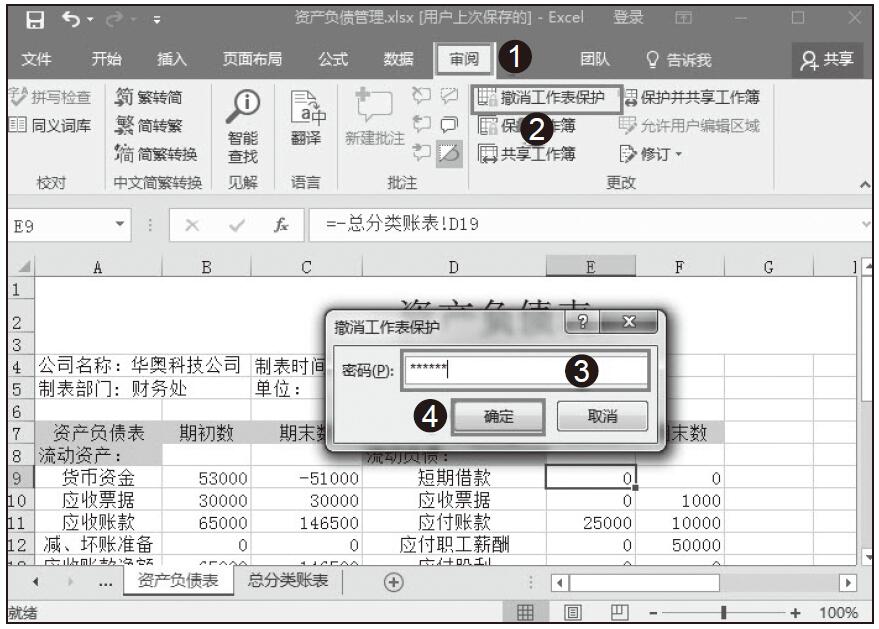
图9-44 撤销工作表保护